功能说明
查看定时任务列表
通过Uniplore iDIS进入人工智能模块用户空间,点击顶部标签栏中“定时任务”选项可进入定时任务管理页面,在定时任务管理页面即可查看已创建的定时任务列表。
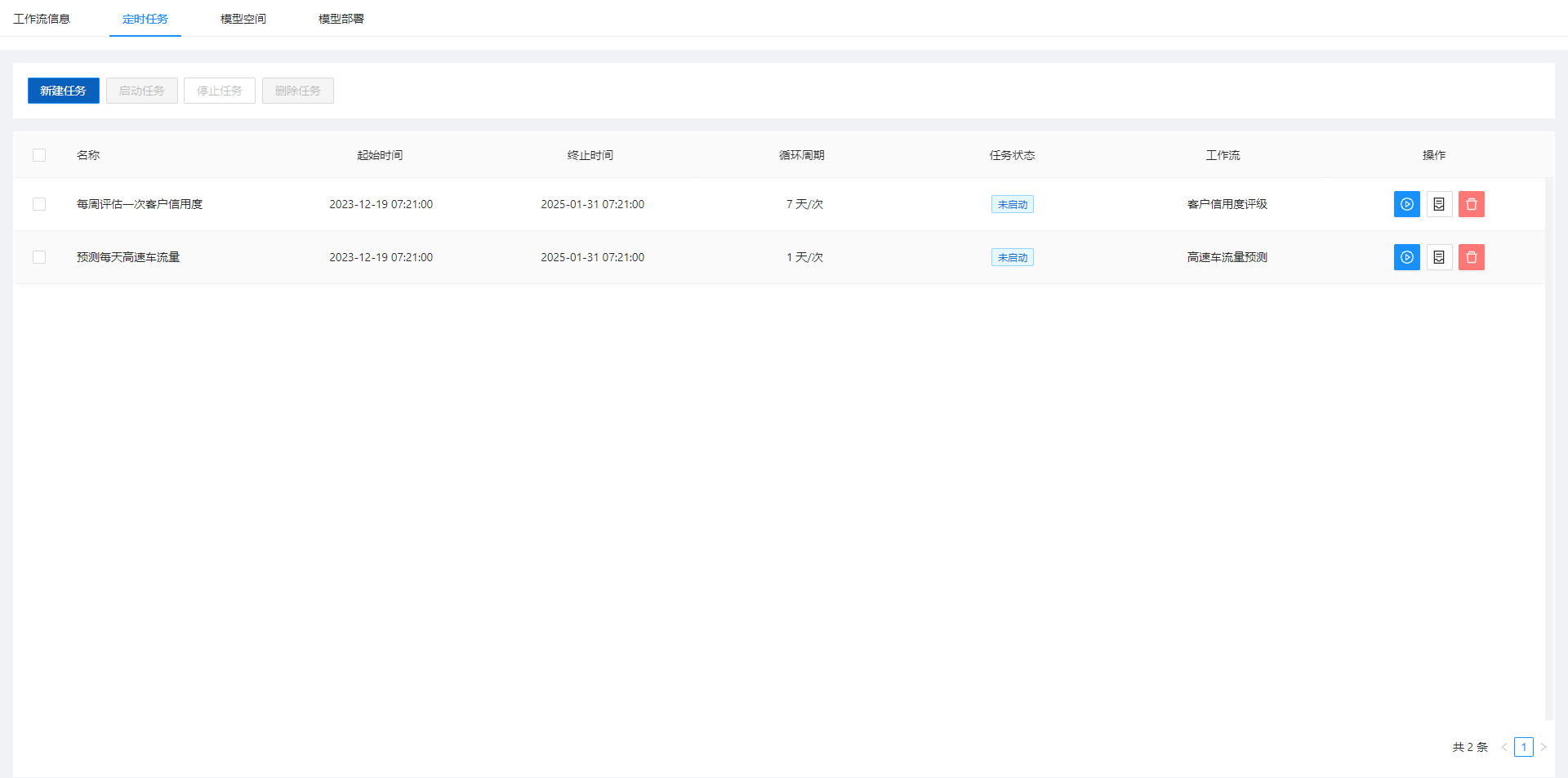
定时任务列表展示的信息如下
| 列名 | 说明 |
|---|---|
| 名称 | 定时任务名称 |
| 起始时间 | 定时任务执行的起始时间 |
| 终止时间 | 定时任务的终止时间 |
| 循环周期 | 定时任务在起止时间内多久执行一次 |
| 任务状态 | 定时任务状态,分为未启动和执行中 |
| 工作流 | 定时执行的工作流名称 |
| 操作 | 对当前定时任务的操作,包括启动/停止,查看执行日志,删除任务等操作 |
创建定时任务
点击定时任务管理面板中的“新建任务”按钮,将会弹出新建任务窗口。
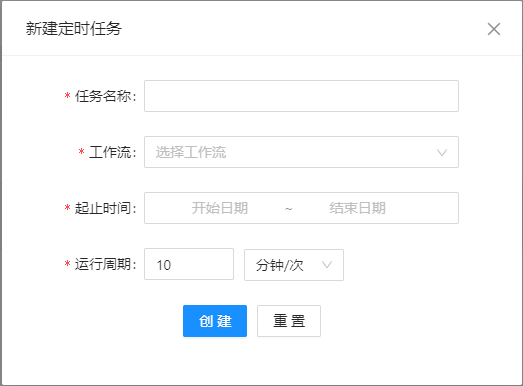
参考下面的说明在每个字段中输入或选择基本信息,完成操作后,点击“创建”按钮即可创建定时任务。
| 配置项 | 说明 |
|---|---|
| 任务名称 | 定时任务的名称。 |
| 工作流 | 指定定时任务执行的工作流。 |
| 起止时间 | 设置定时任务执行的起止时间。 |
| 运行周期 | 指定定时任务的运行周期,即在起止时间内多久执行一次指定的工作流。 |
启动或停止定时任务
如果您需要继续使用一个已停用的定时任务,可以重新启用定时任务,在指定的时间继续使用。如果您暂时不需要一个定时任务触发运行工作流,您也可以停用该定时任务。
只有定时任务处于停用状态时,您才可以进行启用操作。
只有定时任务处于启用状态时,您才可以进行停用操作。
启动定时任务
系统提供了启动单个定时任务和批量启动定时任务的操作。
当需要启动某个定时任务时,只需点击对应任务“操作”栏中的“启动”按钮,即可启动定时任务。

当需要批量启动多个定时任务时,只需勾选需要启动的定时任务,点击管理页面顶部的“启动任务”按钮,即可启动选定的定时任务。

停止定时任务
系统提供了停止单个定时任务和批量停止定时任务的操作。
当需要停止某个定时任务时,只需点击对应任务“操作”栏中的“停止”按钮,确定停止操作后即可停止定时任务。

当需要批量停止多个定时任务时,只需勾选需要停止的定时任务,点击管理页面顶部的“停止任务”按钮,确定停止操作后即可停止选定的定时任务。
**注意:**只有选中的定时任务均处于“执行中”的状态才可进行批量停止任务的操作。

查看定时任务执行日志
当定时任务执行时,可以通过点击对应任务“操作”栏中的“查看日志”按钮即可查看定时任务执行情况。

日志信息记录了定时任务启动/停止操作的记录,同时也记录了工作流执行信息。
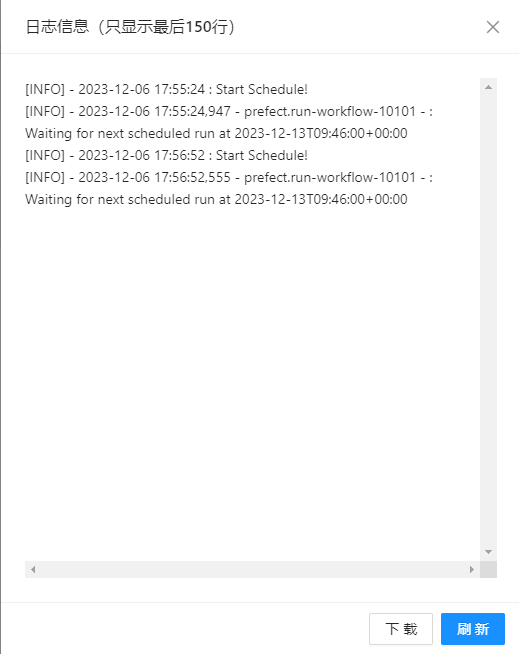
删除定时任务
如果当前定时任务不再满足业务需求或不再使用时,您也可以直接删除指定的定时任务。系统支持删除单个定时任务和批量删除定时任务操作。
当需要删除某个定时任务时,只需点击对应任务“操作”栏中的“删除”按钮,确定删除操作后即可删除定时任务。
**注意:**只可删除处于“未启动”状态的定时任务,对于“执行中”的定时任务需要先停止再删除。

当需要批量删除多个定时任务时,只需勾选需要删除的定时任务,点击管理页面顶部的“删除任务”按钮,确定删除操作后即可删除选定的定时任务。
